
GA4 「データフィルタ」の「次のみを含む」の意味は?
「フィルタ オペレーション(Filter operation) 」
GA4 の、
データ設定(Data Setting) の データフィルタ(Data Filters) 機能についての解説です。
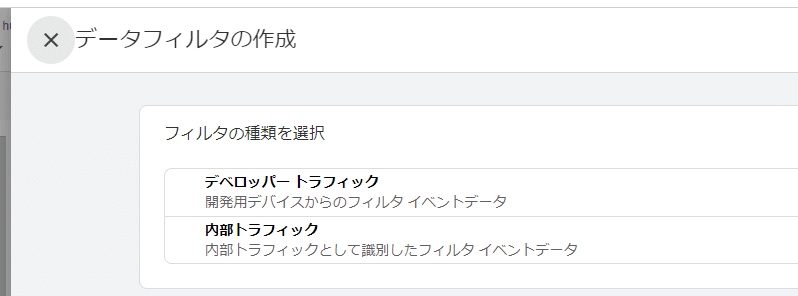
データフィルタ(Data Filters)には、デベロッパー トラフィック(Developer traffic) と 内部トラフィック(Internal traffic) の2種類がありますが、
両方に共通した設定項目として、
フィルタ オペレーション(Filter operation)
があり、選択肢が2つあります。
除外(Exclude)
次のみを含む(Include only)
という2つの選択肢があります。
フィルタ オペレーション(Filter operation) についての、画面に表示される説明は下記の通りです。
「除外」フィルタが適用される前に、すべての「次のみを含む」データフィルタが統合され、適用されます。
(All "Include only" data filters will be unioned and applied first before "exclude" filters.)
除外(Exclude) filters が適用される前に、
全ての次のみを含む(Include only) filters は結合されて適用されるという
文章の意味は分かるのですが、これを、
data -> 全ての次のみを含む(Include only) filters は結合されて適用される -> 除外(Exclude) filters が適用される
と図に書いてみると、GA4 が一体何の処理を行っているのかが、「直感的には理解しにくい」と感じる方もいらっしゃるのではないでしょうか?。
そこで、
「フィルタ オペレーション(Filter operation) 」の解説
と題してお届けします。
GA4 のData Filters機能は、ウェブサイトやアプリに関するデータの収集、分析、報告において、特定のトラフィックやユーザーセグメントを除外または含めるために使用されます。Data Filtersの2つのタイプであるDeveloper traffic(デベロッパー トラフィック)とInternal traffic(内部トラフィック)を使って、より正確な分析が可能になります。
Filter operationの2つの選択肢、Exclude(除外)とInclude only(次のみを含む)は、データフィルタリングの方法を選択するためのオプションです。
Exclude(除外): Excludeフィルターを使用すると、特定の条件に一致するトラフィックやユーザーをデータから除外できます。たとえば、自社のIPアドレスをExcludeフィルターに設定すると、社内のトラフィックが分析結果に影響を与えなくなります。
Include only(次のみを含む): Include onlyフィルターは、特定の条件に一致するトラフィックやユーザーだけをデータに含めるように設定できます。これにより、特定の地域やデバイスからのトラフィックに焦点を絞った分析ができます。
Data Filtersの適用手順は以下の通りです:
まず、すべての次のみを含む(Include only)フィルターが結合されます。複数の次のみを含む(Include only)フィルターがある場合、それらは論理和(OR)操作によって組み合わされます。つまり、少なくとも1つの次のみを含む(Include only)フィルターに一致するデータが選択されます。
次に、Exclude(除外)フィルターが適用されます。これにより、Exclude(除外)フィルターの条件に一致するデータが除外されます。
このフィルタリングプロセスは、データを以下のように操作します:
データ収集
すべての"次のみを含む(Include only)"フィルターが結合されて適用
"Exclude(除外)"フィルターが適用
これにより、必要な情報だけに焦点を絞った正確なデータ分析が可能になります。データフィルタリングは、ノイズや不要な情報を排除し、ビジネスの意思決定や戦略策定に役立つ洞察を得るために役立ちます。
「フィルタの状態」をテストにした場合はどうなるのか?
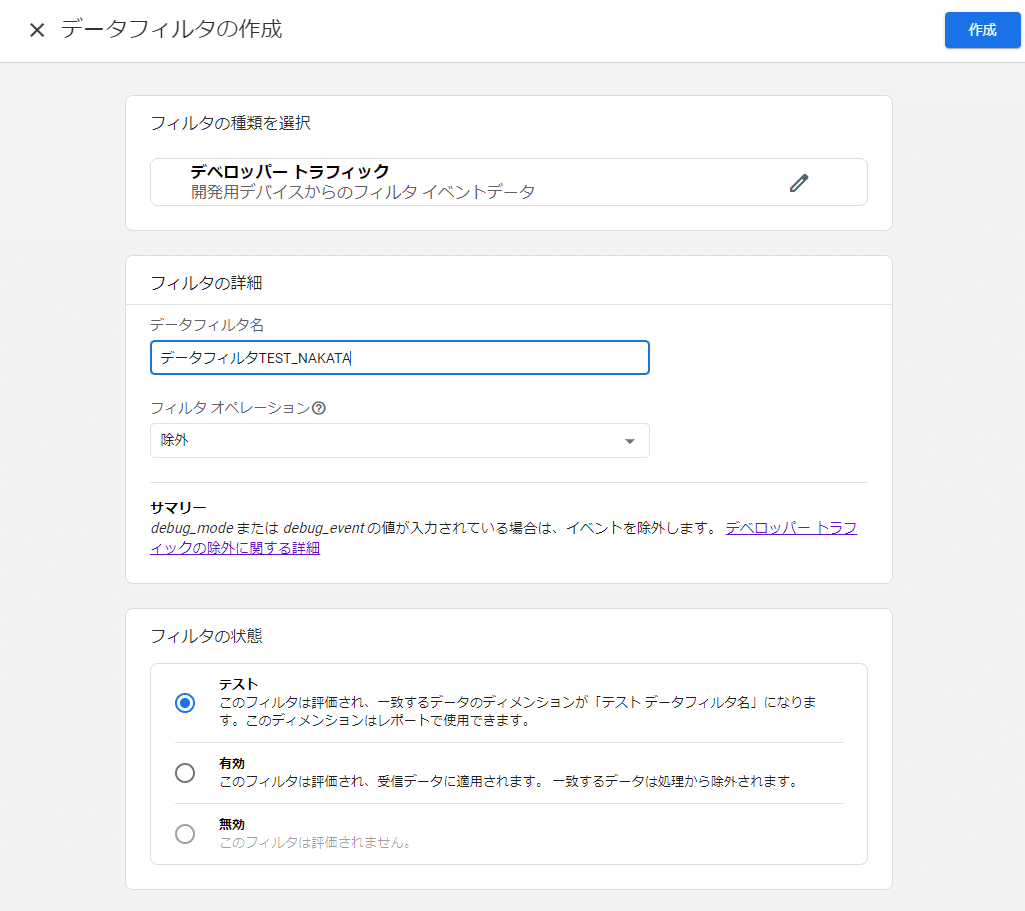
上記のように「テスト」を選択して「作成」すると、下記のような画面が表示されます。
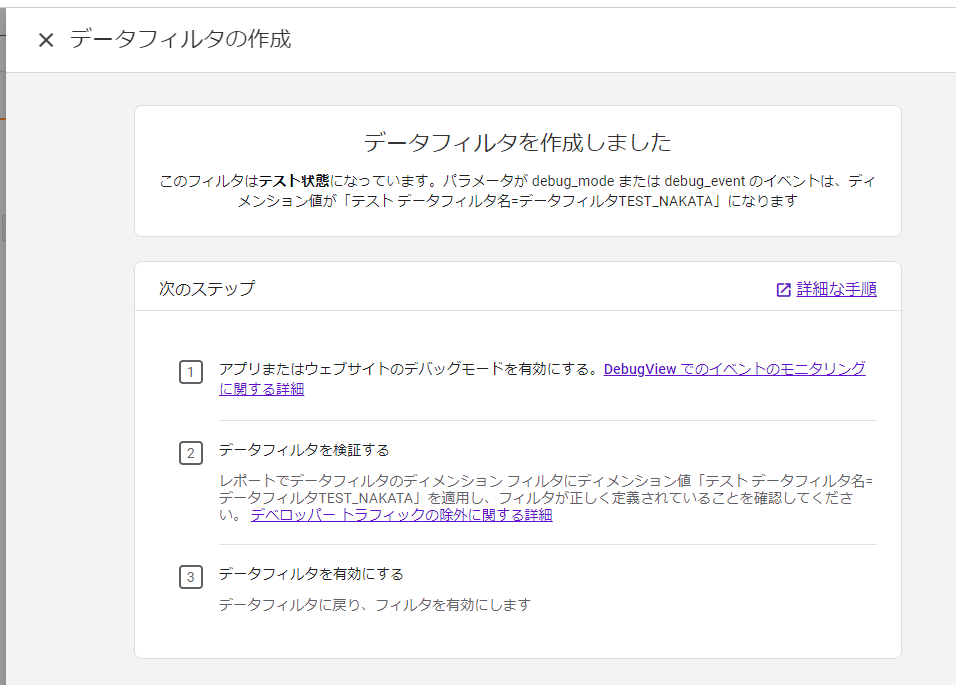
上記で、「レポートでデータフィルタのディメンション フィルタにディメンション値「テスト データフィルタ名=データフィルタTEST_NAKAT」(これは筆者が付けたデータフィルタ名です)を適用し、フィルタが正しく定義されていることを確認してください」とあります。
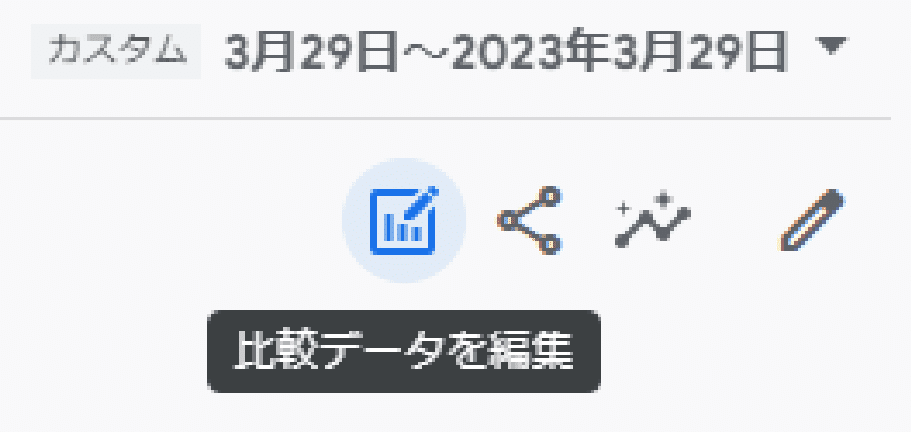

実際にこの確認を行う方法ですが、レポート画面右上の「比較データを編集」アイコンをクリックして、「テスト」で検索すると、「テストデータのフィルタ名」を使用することができます。ただし、設定してから、実際に利用できるようになるまでには時間が掛かります(おそらく24時間以内には反映されるものと思われます。)
この記事が気に入ったらサポートをしてみませんか?
